watchOS 10: Comment activer et utiliser le clavier sur votre Apple Watch


watchOS 10 permet d'utiliser un vrai clavier sur votre Apple Watch Series 7, Series 8, Series 9, Watch Ultra ou Watch Ultra 2 pour saisir plus facilement du texte. nextpit vous montre dans ce tutoriel, comment activer et utiliser le clavier sur votre Apple Watch.
L'Apple Watch Series 6 et les modèles antérieures, ainsi que toutes les Watch SE, ne prennent pas en charge le clavier de taille normale qui a été intégré à watchOS en raison de la taille réduite de leur boîtier. Au lieu de cela, il existe des options de clavier tiers qui fonctionneront en plus des fonctionnalités de gribouillage et de dictée.
Comment utiliser le clavier sur l'Apple Watch Series 7 et les modèles ultérieurs
Avec watchOS 8, Apple a introduit un véritable clavier AZERTY qui est évidemment plus efficace et plus rapide par rapport à la dictée ou au griffonnage. Cependant, ce clavier de taille normale est compatible avec les montres qui ont des écrans plus grands, à commencer par la Watch Series 7 jusqu'aux Watch Series 9 (test) et Watch Ultra 2 (test).
Si vous utilisez déjà la dernière version de watchOS, le clavier s'affichera automatiquement lorsque vous devrez saisir du texte ou créer une réponse à un message ou à un e-mail. Le clavier comporte également une fonction QuickPath ou swipe qui permet d'entrer du texte en glissant sur les lettres sans avoir à appuyer sur chaque caractère individuellement.
Par ailleurs, le clavier ne prend en charge que quelques langues. Il s'agit de l'anglais, de l'allemand, de l'espagnol, du japonais, de l'italien, du portugais et du français. Pour modifier la langue du clavier, procédez comme suit:
- Ouvrez l'application Watch sur votre iPhone
- Allez dans Général, puis Langue et région
- Touchez Personnaliser et choisissez la langue de votre choix
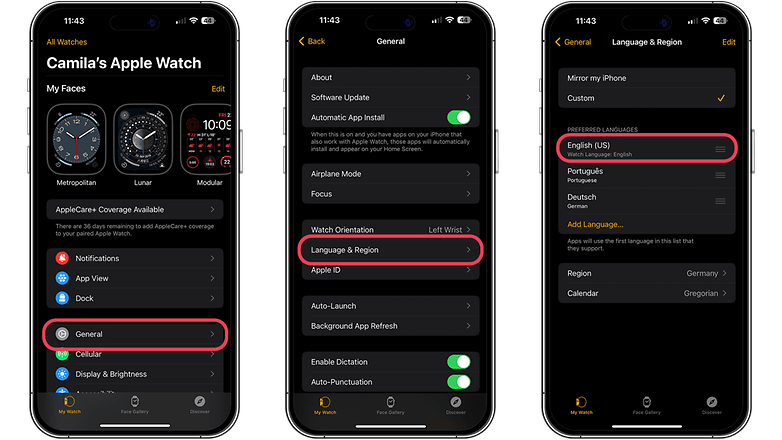
Comment utiliser le clavier sur une Apple Watch SE, Watch Series 6 et les modèles plus anciens
Gribouiller avec les doigts
Il existe plusieurs façons de saisir du texte sur les anciennes Apple Watch et les modèles SE. La première méthode que nous recommandons est le gribouillage, qui vous permet de taper avec votre doigt sur l'écran. Cette méthode fonctionne généralement pour les réponses simples et courtes.
Voici comment accéder à scribble sur votre Apple Watch.
- Répondez à un e-mail ou à un message, ou composez-en un nouveau
- Appuyez sur l'icône Gribouillis
- Faites glisser votre doigt sur l'écran pour écrire une lettre ou former des mots
- Utilisez la couronne digitale pour naviguer jusqu'à la lettre ou le mot que vous souhaitez modifier
- Touchez n'importe quel mot pour afficher des suggestions de mots tout en faisant défiler la couronne jusqu'à l'option souhaitée
- Appuyez sur le bouton d'envoi lorsque vous aurez terminé
Dictée vocale
L'autre moyen notable de saisir du texte est la dictée. Semblable au gribouillage, elle est accessible lorsque vous répondez à un message ou à un e-mail, ainsi que lorsque vous créez de nouvelles entrées. Pour activer la dictée, suivez les étapes ci-dessous:
- Allez dans l'application Messages ou Mail
- Répondez ou composez un nouveau message.
- Choisissez l'icône du microphone ou glissez vers le haut si vous êtes sur le clavier
- Commencez à parler dès que vous aurez appuyé sur le bouton
- Vous pourrez utiliser des ponctuations en les ajoutant à votre dictée
- Appuyez sur Terminé lorsque vous avez fini de parler
Réponse intelligente et emojis
En plus de l'utilisation de votre voix ou de votre doigt, les Apple Watch disposent d'une fonction de réponse intelligente qui vous permet d'utiliser des réponses par défaut au lieu de taper au clavier.
Vous trouverez les réponses par défaut sous la vue de sélection des entrées de l'application de messagerie ou lorsque vous sélectionnez Répondre. Quant aux emojis, ils sont facilement accessibles lorsque vous utilisez la dictée, le gribouillage ou le clavier AZERTY.
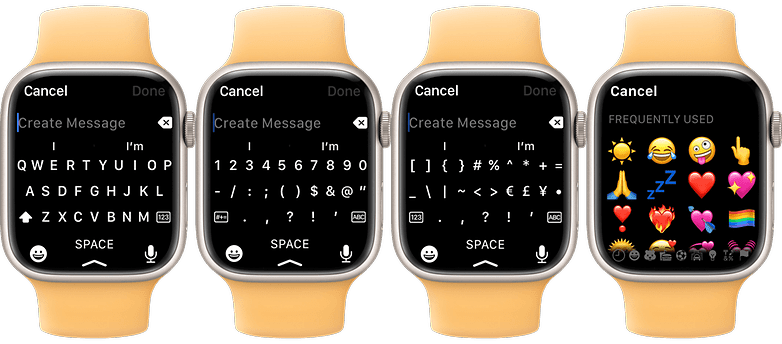
Les claviers tiers à installer
Si vous souhaitez bénéficier d'un clavier complet sur votre Watch SE ou un modèle antérieur, ou même accéder au clavier officiel, FlickType et WatchKey sont deux claviers recommandables. Les deux sont des versions gratuites qui offrent un clavier de taille normale, mais vous devrez les acheter pour utiliser toutes les fonctionnalités offertes par ces applications.
Quelle est votre méthode préférée pour saisir du texte sur votre Apple Watch? Avez-vous des suggestions à faire?

















